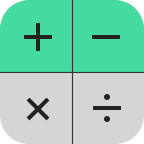三星手机主页个性化设置指南
作者:佚名 来源:未知 时间:2025-04-12
三星主页设置教程
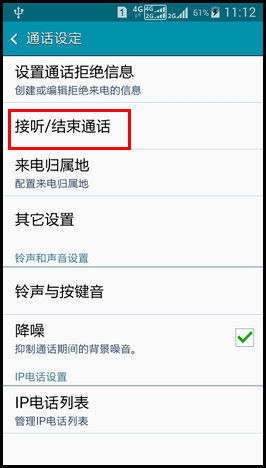
三星手机以其丰富的功能和个性化的设置赢得了众多用户的青睐。而三星主页,作为用户日常使用手机时接触最多的界面,其设置和优化显得尤为重要。本文将详细介绍三星主页设置的各个方面,帮助用户轻松打造个性化、高效、美观的手机主页。
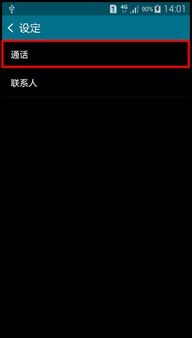
一、进入三星主页设置界面
要设置三星主页,首先需要进入设置界面。步骤如下:

1. 找到“设置”图标:在主屏幕上,找到并点击“设置”图标,这是开始设置的第一步。
2. 进入“显示”设置:在设置界面中,滑动查找并点击“显示”选项。在“显示”设置中,用户可以进行与屏幕显示相关的多项设置。
3. 选择“主屏幕”:在“显示”设置中,找到并点击“主屏幕”选项。这里就是进行三星主页个性化设置的主要区域。
二、设置个性化背景
一个个性化的背景可以让手机主页更具吸引力。三星手机提供了多种壁纸供用户选择,包括静态壁纸、动态壁纸以及从手机相册中选择的图片。
1. 选择壁纸:在“主屏幕”设置中,点击“壁纸”选项。系统会显示多种壁纸供选择,如“图库”、“壁纸服务”和“动态壁纸”。
2. 设置动态壁纸:如果对动态壁纸感兴趣,可以选择“动态壁纸”选项,系统会展示一系列精美的动态壁纸。选择喜欢的壁纸后,点击“设置壁纸”,并根据提示选择应用于主屏幕、锁屏或两者。
3. 自定义壁纸:用户还可以从手机相册中选择喜欢的图片作为壁纸。点击“图库”选项,然后选择相应的图片进行设置。
三、添加和移动应用程序图标
应用程序图标是手机主页的重要组成部分,用户可以根据自己的需求添加、移动或删除图标。
1. 添加应用程序图标:在主屏幕上,长按空白区域,直到出现编辑选项。点击“添加应用程序”或类似的选项,然后在弹出的菜单中选择想要添加的应用程序。选择后,图标将自动添加到主屏幕。
2. 移动应用程序图标:长按想要移动的应用程序图标,直到图标开始抖动并出现编辑选项。然后拖动图标到希望放置的位置,松开手指即可完成移动。
3. 删除应用程序图标:长按想要删除的应用程序图标,选择“删除”或“移动到卸载区”。注意,这样只是将图标从主屏幕移除,应用程序本身并未被卸载。
四、创建文件夹整理应用程序
随着应用程序数量的增加,创建文件夹来整理桌面布局变得尤为重要。这不仅可以使桌面看起来更整洁,还能提高查找应用程序的效率。
1. 创建文件夹:长按一个应用程序图标,选择“移动”或类似的选项。然后将图标拖动到另一个应用程序图标上,这时会出现一个文件夹。
2. 命名文件夹:点击文件夹,进入编辑模式。点击“命名文件夹”选项,输入所需的名称,然后点击“完成”。
3. 管理文件夹中的应用:点击文件夹图标打开它,长按文件夹中的应用图标并拖动到文件夹内即可添加更多应用。若要删除文件夹中的应用,长按应用图标并拖动到屏幕边缘的“删除”区域。
五、调整网格和图标大小
为了适应不同的使用需求,三星手机允许用户调整桌面图标的大小和布局网格。这项功能可以帮助用户更好地利用屏幕空间。
1. 调整网格布局:在“主屏幕”设置中,找到“网格”选项。根据个人喜好选择不同的网格布局,如4x4、4x5或5x5等。
2. 调整图标大小:在部分三星手机中,用户还可以通过长按图标并在弹出的菜单中选择“调整图标大小”来直接调整图标的大小。
六、使用小部件增强功能
小部件(Widgets)是三星手机的一大特色,它们可以在主屏幕上提供更丰富的信息与功能,增强用户体验。
1. 添加小部件:在主屏幕上长按空白区域,选择“添加小部件”选项。浏览可用的小部件,如天气、时钟、日历等,找到想要添加的小部件后,长按它并将其拖动到主屏幕的合适位置。
2. 调整小部件大小:长按已添加的小部件,直到出现边框和调整手柄。拖动手柄调整小部件的大小,以满足个性化需求。
3. 删除小部件:同样长按小部件,选择“删除”选项即可将其移除。
七、设置主屏幕和应用屏幕
三星手机允许用户自定义主屏幕和应用屏幕的显示方式,如将应用程序图标放在主屏幕上,或仅在应用屏幕中显示。
1. 选择显示方式:在“主屏幕”设置中,找到“主屏幕和应用屏幕”选项。根据需要选择“添加应用图标到主屏幕”或“仅在应用屏幕中显示应用程序”。
2. 管理应用屏幕:用户可以添加或删除应用屏幕,以满足不同的使用需求。在主屏幕上向右或向左滑动,可以访问不同的应用屏幕。长按应用屏幕空白区域,选择“添加屏幕”或“删除屏幕”进行操作。
八、在主屏幕上添加快捷方式
为了提高使用效率,用户可以在主屏幕上添加常用功能的快捷方式,如设置、相机等。
1. 添加快捷方式:在主屏幕上长按空白区域,选择“添加小部件”选项。在小部件列表中,查找“设置快捷方式”或相应的功能小部件。将所需的快捷方式拖动到主屏幕上即可。
2. 管理快捷方式:长按已添加的快捷方式,选择“编辑”或类似的选项进行更改或删除。
九、使用三星主题商店
除了手动自定义外,三星还提供了主题商店,用户可以通过它下载各种主题、图标包和壁纸,进一步个性化手机。
1. 打开主题商店:在“设置”中找到“主题”选项,或在主屏幕上直接打开“主题”应用。
2. 下载和应用主题:浏览可用的主题和图标包,选择喜欢的主题并点击“下载”或“获取”按钮。下载完成后,点击“应用”即可更改整个手机的外观。
十、保持桌面整洁与优化
在自定义桌面布局的过程中,保持界面的整洁也很重要。用户可以定期检查桌面上的应用程序,删除不常用的图标,保持界面的简洁。此外,定期更新壁纸和主题,也能给手机带来全新的视觉效果。
1. 删除不常用图标:长按不需要的应用程序图标或快捷方式,选择“删除”选项。
2. 更新壁纸和主题:在“主屏幕”设置或“主题”应用中,定期更新壁纸和主题,以保持手机的新鲜感。
十一、其他实用设置
三星手机还提供了许多其他实用功能,可以进一步提升用户体验。
1. 更改图标排列方式:在“主屏幕”设置中,选择“图标排列”或类似的选项,更改图标的排列方式和显示样式。
2. 使用智能助手功能:三星手机支持Bixby等智能助手功能,可以通过语音指令快速设置应用、获取信息等。在“设置”中的“Bixby”选项进行个性化设置。
3. 调整显示设置:在“设置”应用中选择“显示”,可以调整屏幕亮度、字体大小、屏幕超时等。
4. 电池优化设置:在“设置”中选择“电池”,可以进行电池优化和省电模式设置,延长手机使用时间。
通过以上详细的三星主页设置教程,相信用户已经能够轻松打造个性化、高效、美观的手机主页。无论是添加应用程序图标、调整小部件、更改壁纸,还是使用主题商店进行整体美化,都能让用户的三星手机更加符合个人需求和使用习惯。希望这篇文章能帮助到每一位三星手机用户,让手机主页成为展现个性和提升效率的重要平台。